- Contents
- Index
- Glossary
Nel caso in cui un operatore selezioni lo stato “appuntamento per agente” e prema su OK, GAT visualizza l’AGENDA (maschera di Generazione Appuntamento) che riporta nella parte alta l’elenco degli agenti ed i dati del cliente (le eventuali modifiche fatte qui hanno effetto anche nell’anagrafica del cliente).
Nella parte bassa vengono visualizzati un campo per le note (in giallo), lo “Stato” che assumerà il contratto in Gestione Contratti (in verde) e le righe di agenda con eventuali appuntamenti già presi.
Per “stato” in questo caso si intende lo stato che la relativa segnalazione avrà in Gestione Segnalazione Contratti.
Come già detto, la parte bassa della maschera presenta l’agenda ODIERNA di TUTTI gli agenti: per visualizzare l’agenda specifica di un agente particolare, è necessario selezionare prima l’agente (nell’elenco in alto oppure nel campo “App. per Agente” nella parte sinistra) ed eventualmente far scorrere l’agenda fino al giorno desiderato tramite i pulsanti " >> ” oppure “ << “.
Per fissare un appuntamento basta ora cliccare sulla riga dell’orario desiderato (che può essere visualizzato in frazioni di ora definite dall’Amministratore), inserire l’orario esatto dell’appuntamento e cliccare su OK.
Nel momento in cui un operatore prende un appuntamento con un cliente viene visualizzata l’agenda (giornaliera o settimanale), all’interno della quale c’è un campo “note” di colore giallo.
E' possibile rendere obbligatorio (o lasciare facoltativo) l’inserimento delle note in questo campo dove, peraltro, vengono già copiate le note scritte nel campo “conversazione”. Il parametro vale sia per appuntamenti nuovi che per appuntamenti da rifissare o spostare. Il parametro in questione è il CC0061F - Gestione Agenda: il campo Note è obbligatorio (default SI).
Ricordiamo inoltre che per la gestione delle note sono presenti anche i parametri:
CC0024 - Proponi automaticamente note conversazione in generazione richiami, appuntamenti, adesioni
CC0024A - Proponi note complete di codice utente e data/ora
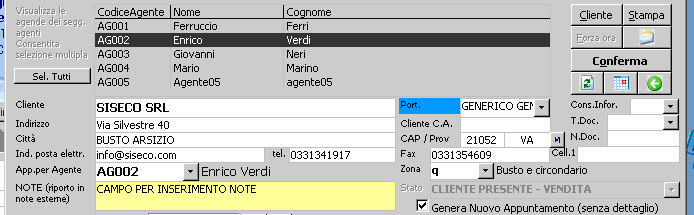
Una volta fissata l'ora ed eventualmete compilate le note, comparirà una maschera “riepilogativa” con i dati dell’agente e del cliente, con l’ora ed il giorno fissati:
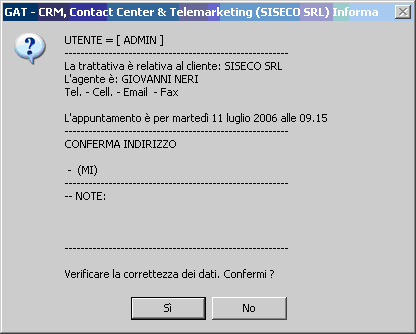
Se tutti i dati sono corretti, per confermarli è sufficiente premere SI: comparirà un’altra maschera di conferma dell’avvenuto appuntamento e la generazione della relativa segnalazione con un numero univoco:

Cliccando su OK, la visualizzazione ritorna alla maschera telefonata che è diventata grigia scura e non più modificabile.
Se i dati non sono invece corretti, premendo su NO è possibile tornare all’agenda e scegliere un altro agente / giorno. Una volta tornati sulla maschera Agenda, cliccando su Annulla o premendo il tasto ESC da tastiera, è possibile tornare alla maschera telefonata.


